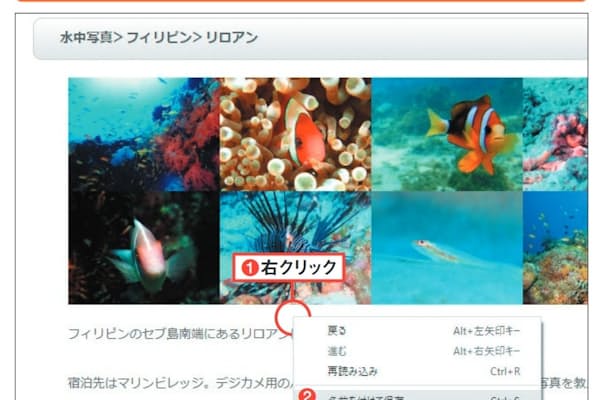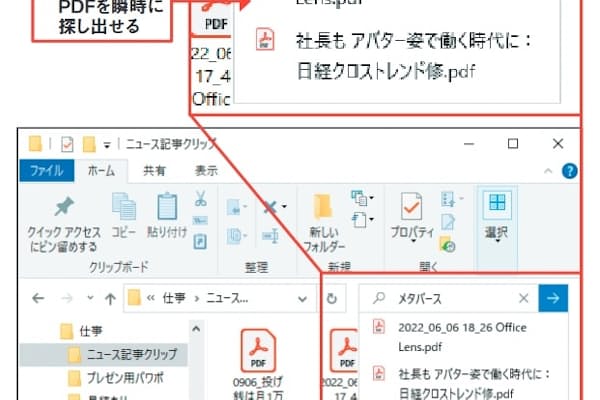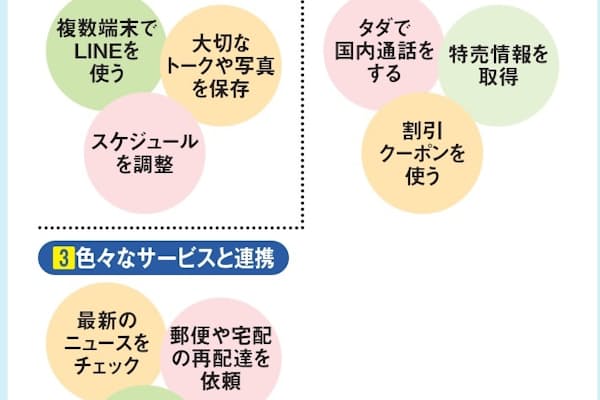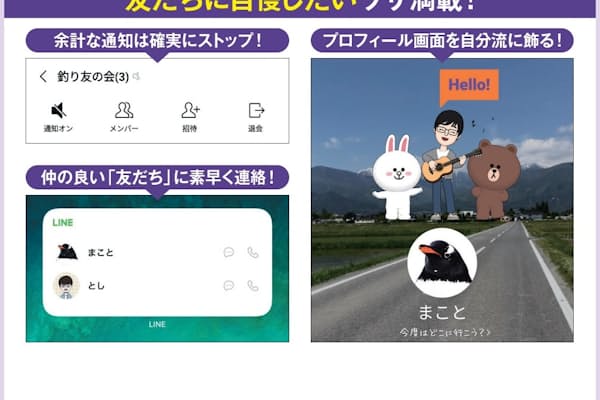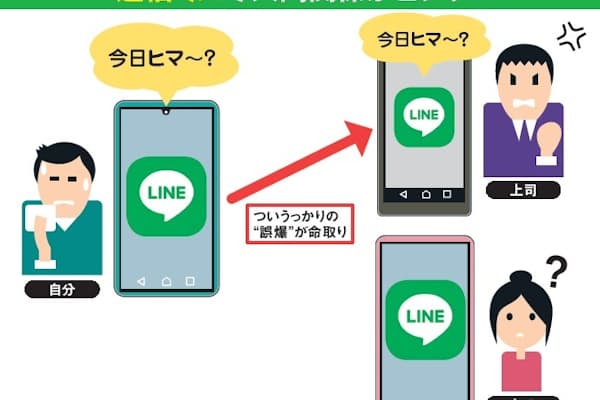話した内容を即座に文字に、音声入力とコピペの裏技
スマホ日本語入力再入門(4)
ビジネススキルスマートフォンでの文字入力に苦手意識を持っている人は少なくない。変換に手間取ったり、どこを押せば数字や記号に切り替わるのかわかりづらかったり……。不満を感じているなら、この特集で解決しよう。使いやすいキーボード設定から、文節の指定の仕方、絵文字や顔文字の入力方法まで4回にわたって詳しく解説する。
◇ ◇ ◇
最後に、スマホ日本語入力で便利な応用ワザを紹介しよう。まずは、話した内容が即座に文字となる音声入力だ(図1~図3)。普通の速度で話せばほぼ誤認識なく変換されるので十分実用的。個室など声を出せる環境なら、タイプするよりも速い。
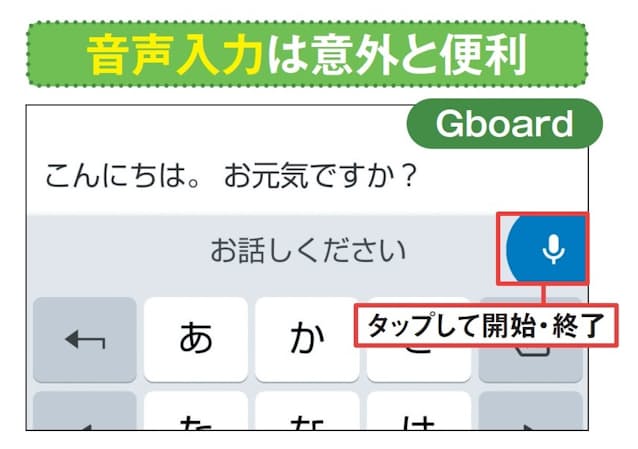
図1 Android、iOSともに音声入力は精度が高い。Gboardではマイクボタンをタップして「お話しください」と表示されたら話し始める。話し終わったら再度ボタンをタップ
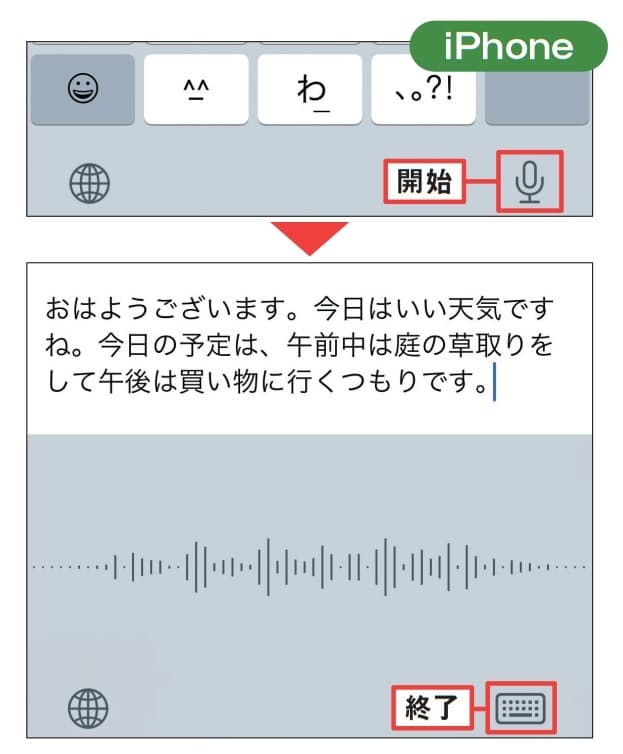
図2 iPhoneはマイクボタンをタップして話し始める。キーボードのボタンをタップして音声入力を終了する
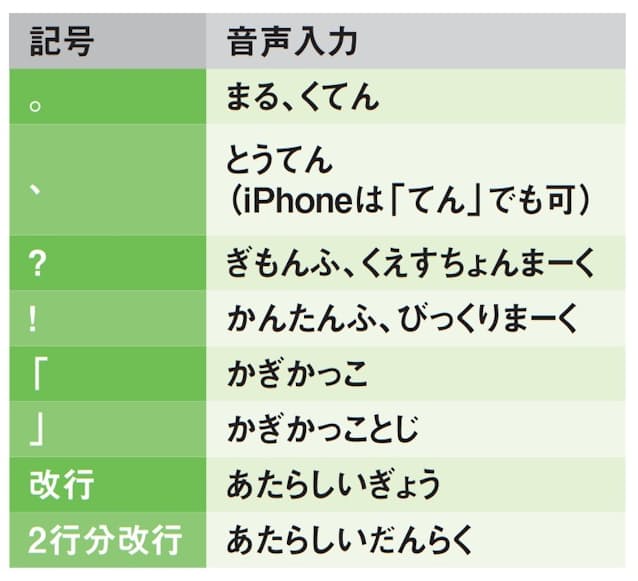
図3 句読点の入力や改行も音声でOK